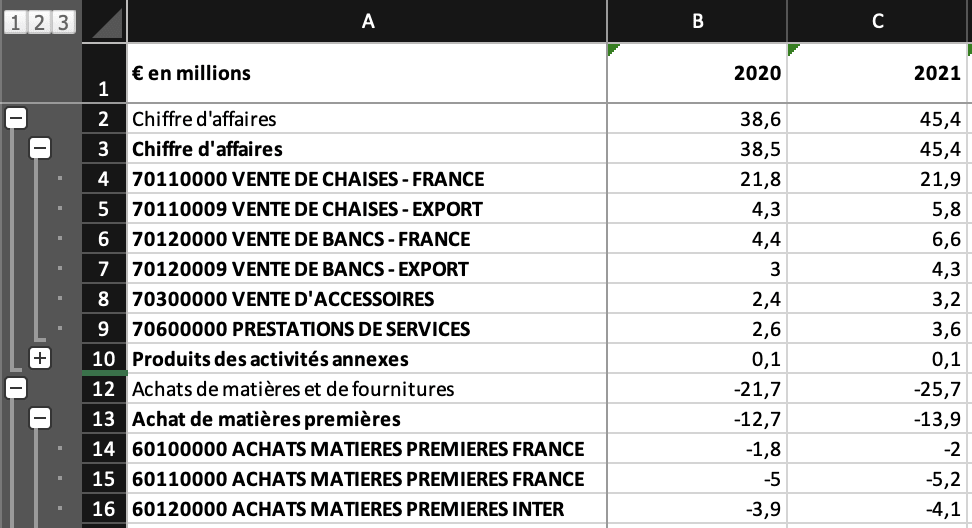Table of Contents
- Etape 1 : Rendez-vous dans l'onglet rapport > Présentation de la société
- <strong>Etape 2 : Rendez-vous dans l'onglet rapport > Résumé des hypothèses</strong>
- <strong>Etape 3 : Rendez-vous dans l'onglet rapport > Etats Financiers</strong>
- Etape 4 : Rendez-vous dans l'onglet rapport > Attestation de l'expert-comptable
- Etape 5 : Rendez-vous dans l'onglet rapport > Rapport
Back to Tutorials

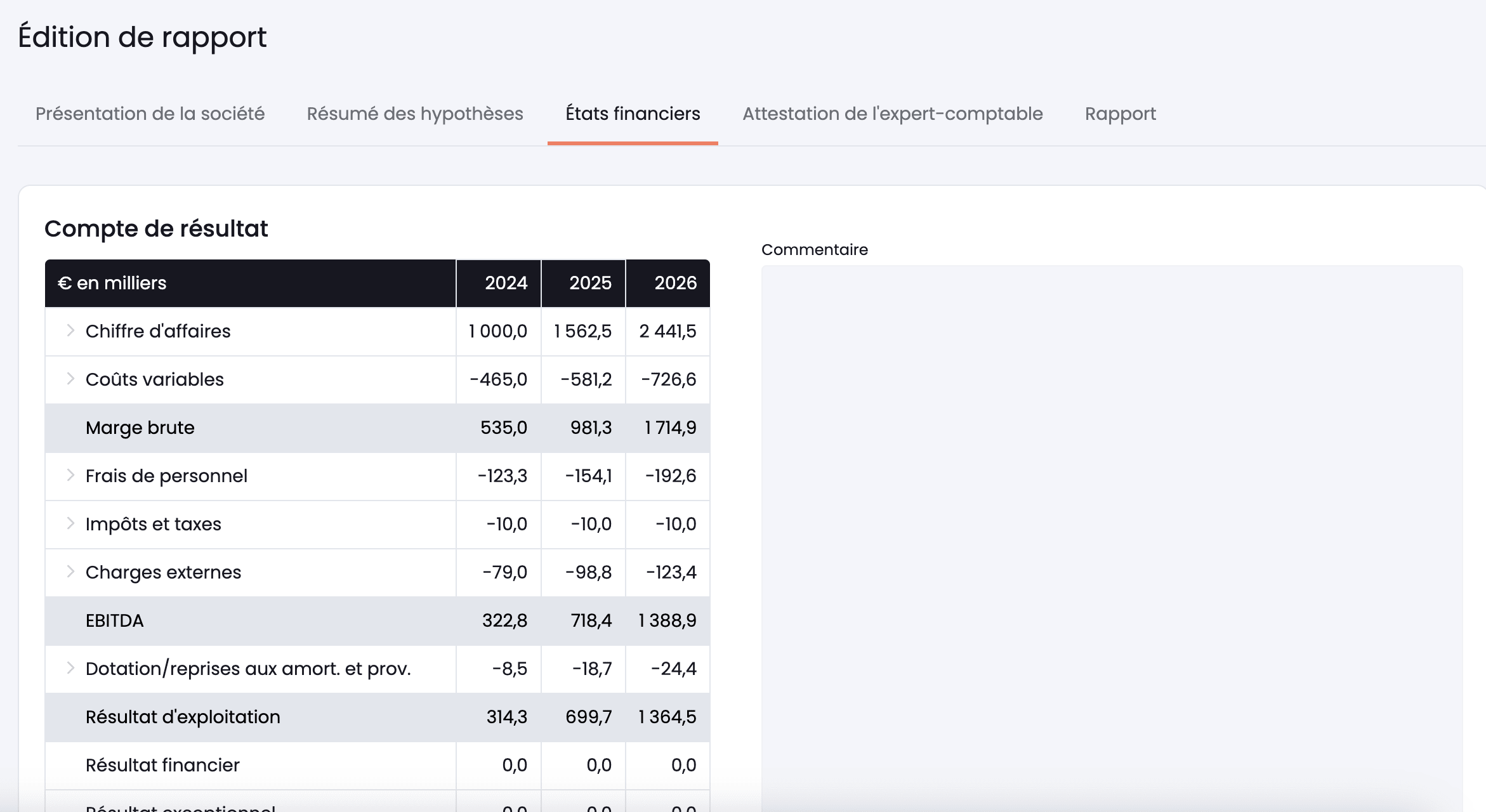
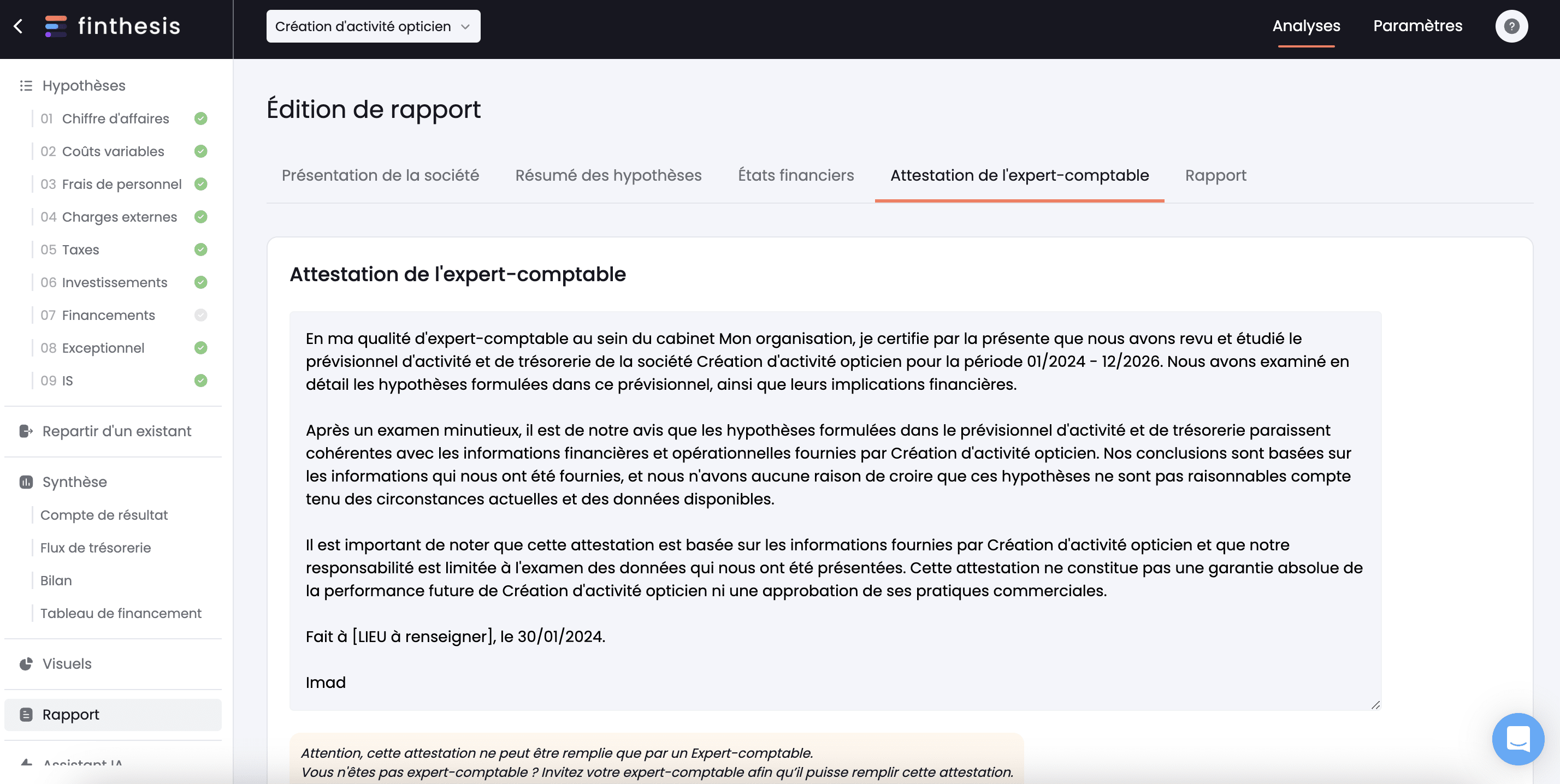




Comment fonctionne l'export de rapport dans le Business plan ?
Lors de la création de vos Business Plan, vous avez la possibilité de personnaliser vos rapports afin de les communiquer à l'ensemble des parties prenantes.
Découvrez sur ce tutoriel la procédure pour utiliser cette fonctionnalité.
Etape 1 : Rendez-vous dans l'onglet rapport > Présentation de la société
Une fois présent dans l'espace d'édition de rapport, vous aurez plusieurs sous-onglet qui vous permettront, pas-à-pas de personnaliser ce dernier en fonction de vos besoins.
Dans un premier temps, vous aurez la possibilité de :
Dans un premier temps, vous aurez la possibilité de :
- Renseigner la description du projet (Possibilité de le faire avec une IA) ;
- Présenter vos produits ou services.
Etape 2 : Rendez-vous dans l'onglet rapport > Résumé des hypothèses
Sur cet onglet, vous avec la possibilité de commenter l'ensemble des hypothèses renseignées sur votre Business Plan.
Vous pourrez commenter l'ensemble des prévisions faites qui seront présentes en format de tableau.
Vous pourrez commenter l'ensemble des prévisions faites qui seront présentes en format de tableau.
Etape 3 : Rendez-vous dans l'onglet rapport > Etats Financiers
Sur cet écran, vous aurez la possibilité de commenter les tableaux suivants :
- Compte de résultat
- Flux de trésorerie
- Bilan
- Tableau de financement
- Emplois / Ressources
Etape 4 : Rendez-vous dans l'onglet rapport > Attestation de l'expert-comptable
Vous avez également la possibilité d'éditer une attestation faite par un expert-comptable.
Etape 5 : Rendez-vous dans l'onglet rapport > Rapport
A ce moment, là vous aurez la possibilité de préparer votre export :
- En choisissant les onglets que vous souhaitez ajouter à votre rapport
- En y incorporant des annexes
- En exportant votre rapport dans le format de votre choix (PDF, PowerPoint, Excel)
Vous pouvez choisir également des annexes afin d'enrichir votre Busines Plan.
Une fois différents contenus de votre rapport choisis, vous pourrez l'exporter sous le format de votre choix.
Vous obtiendrez alors un rapport (cf ci-dessous au format PowerPoint).
NB : vous avez la possibilité d'intégrer votre logo et la charte graphique de votre choix dans les paramètres de votre Business Plan.
NB : vous avez la possibilité d'intégrer votre logo et la charte graphique de votre choix dans les paramètres de votre Business Plan.